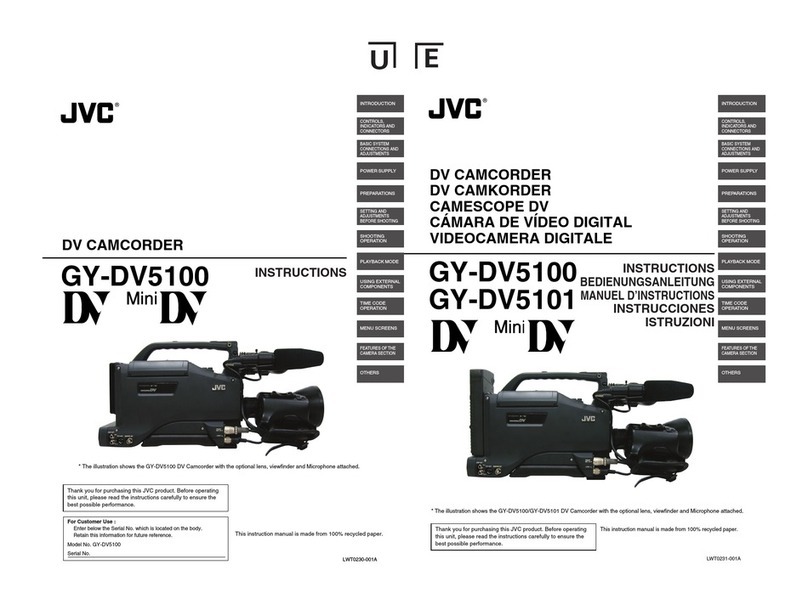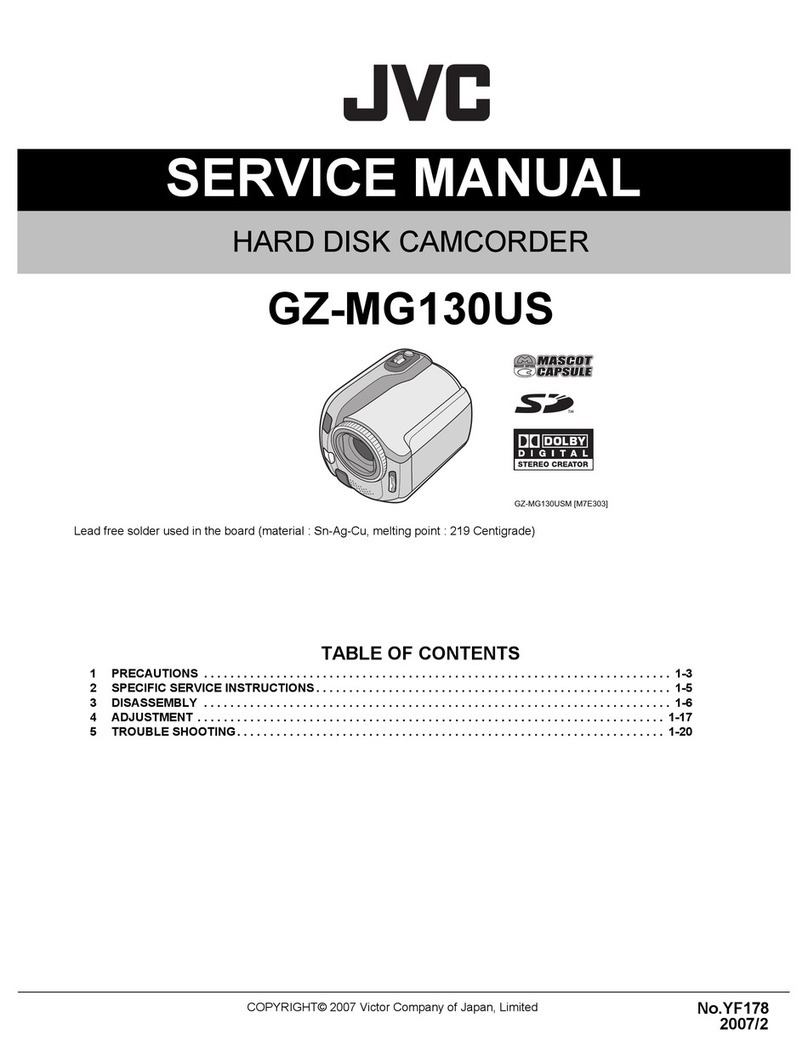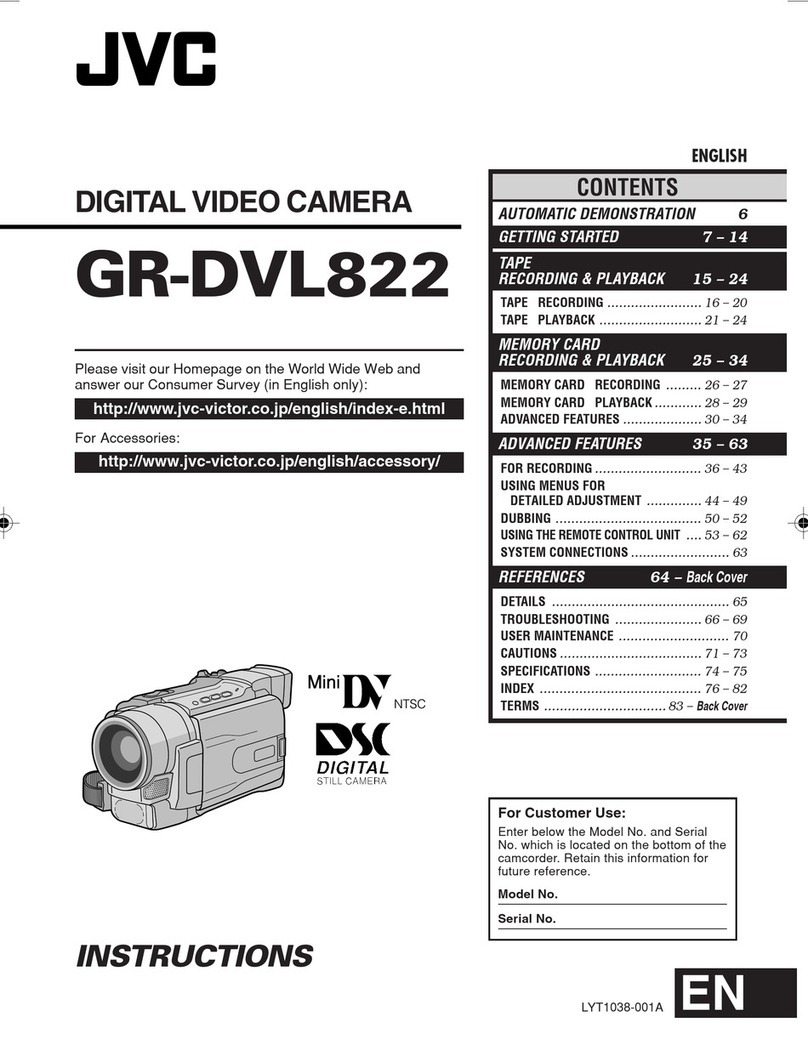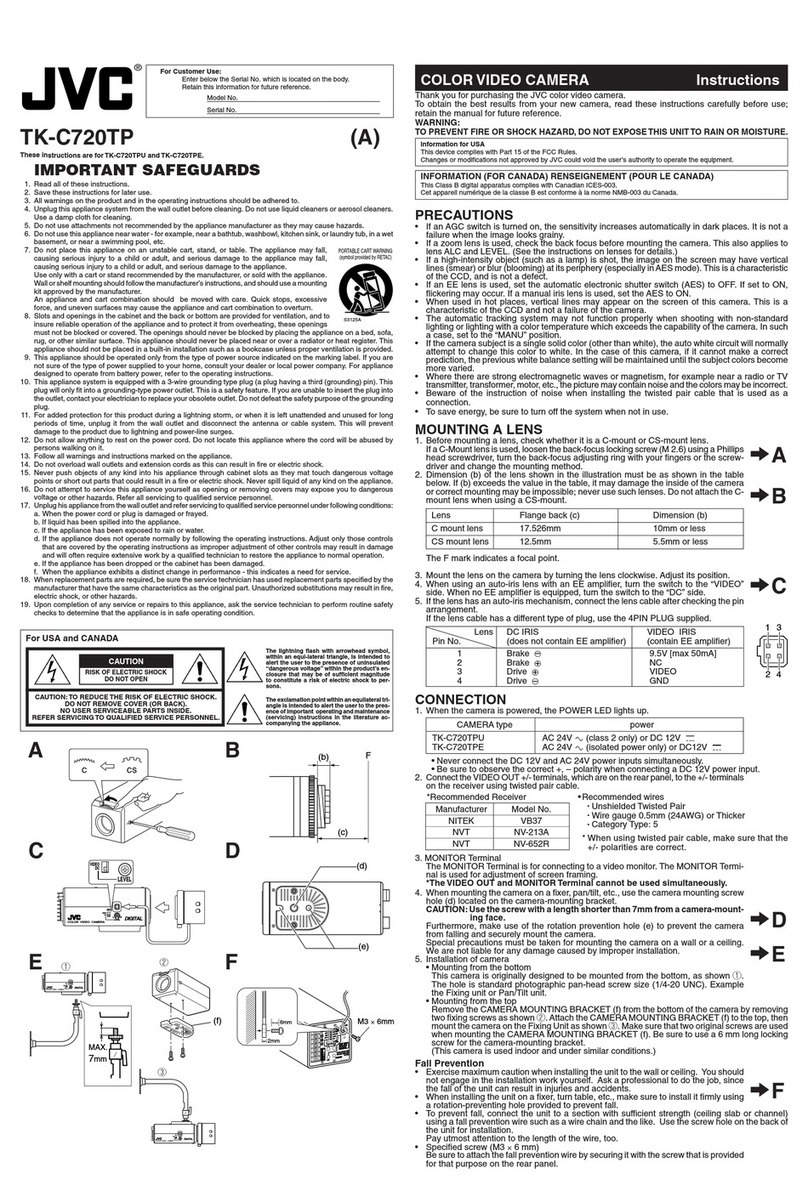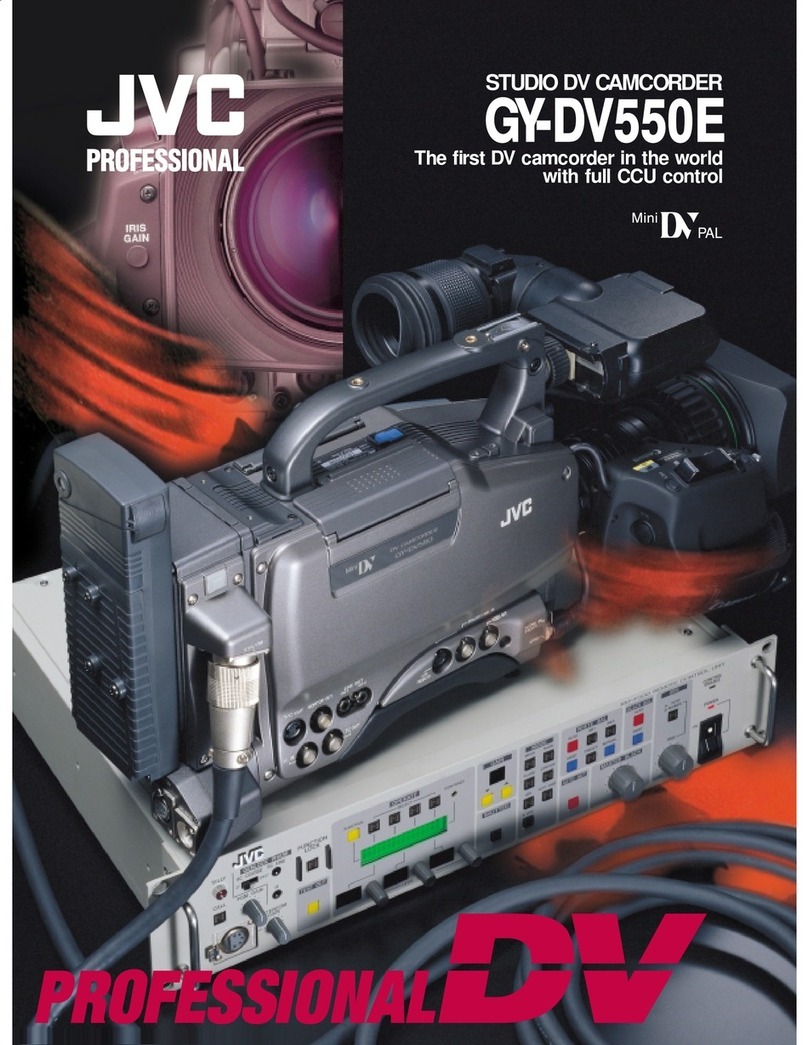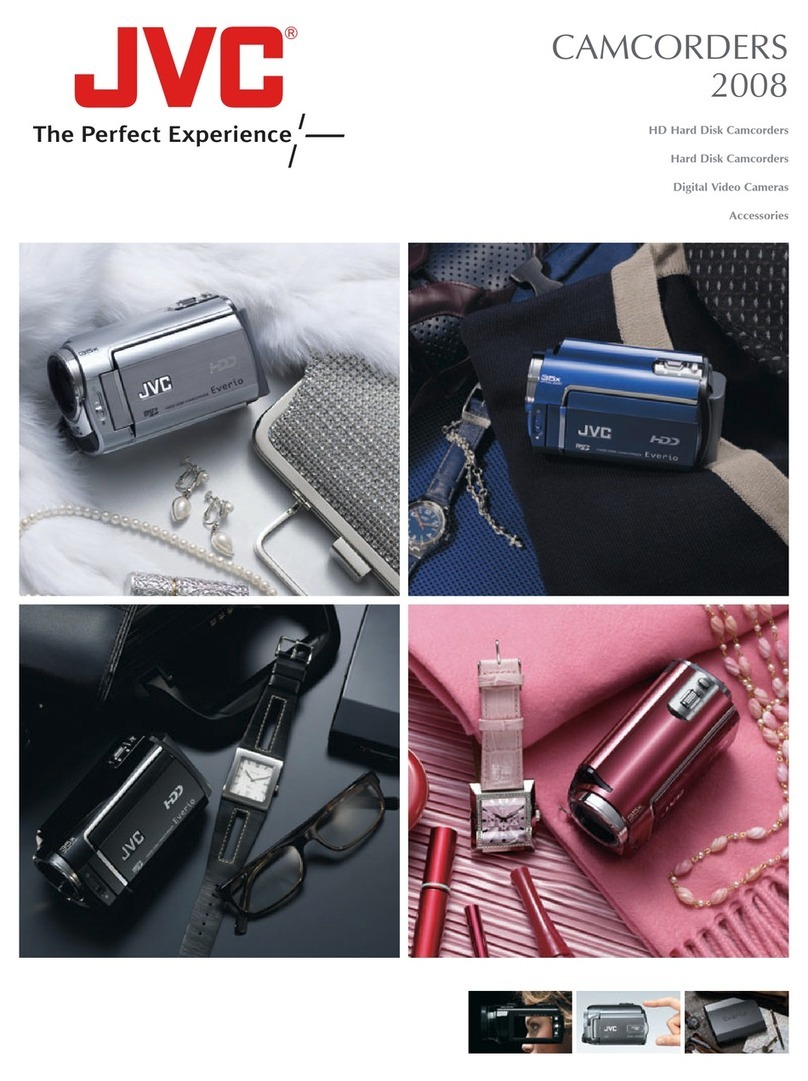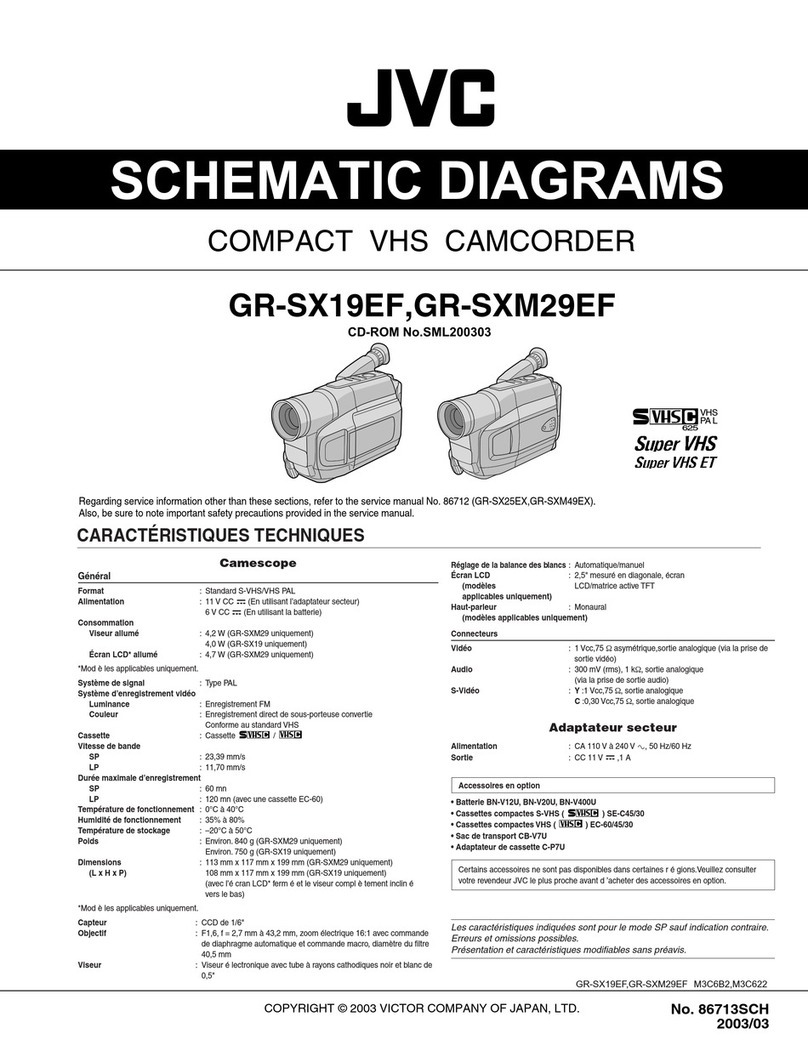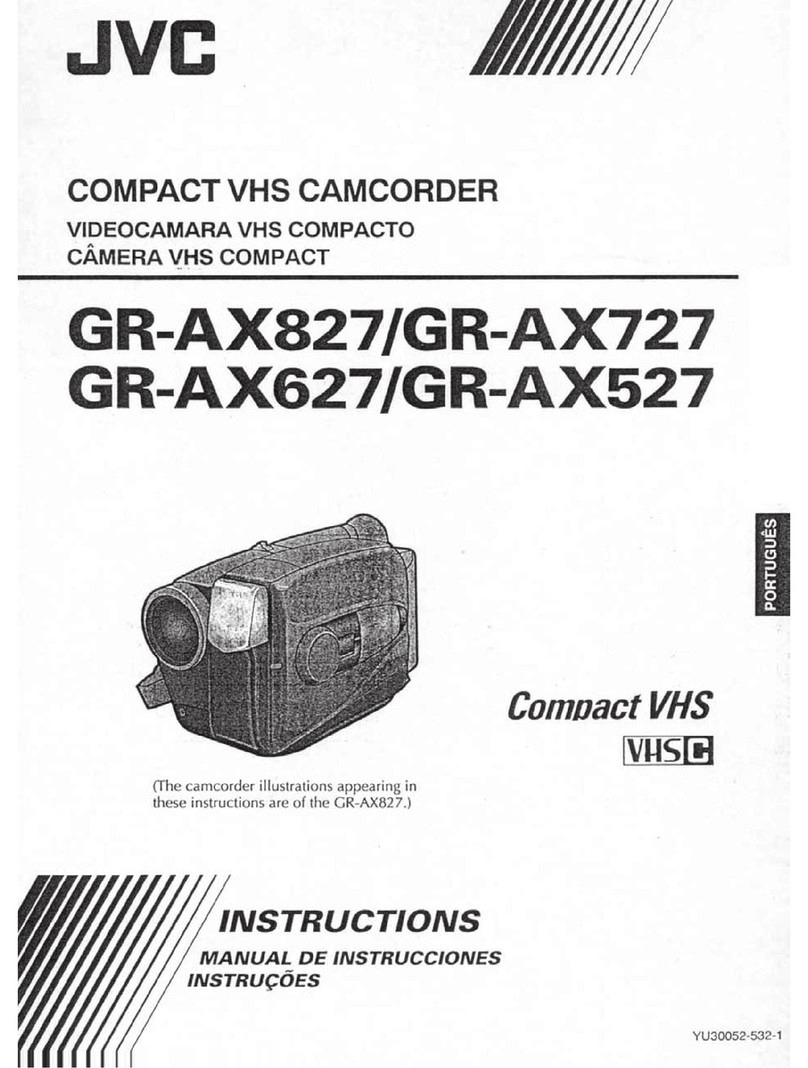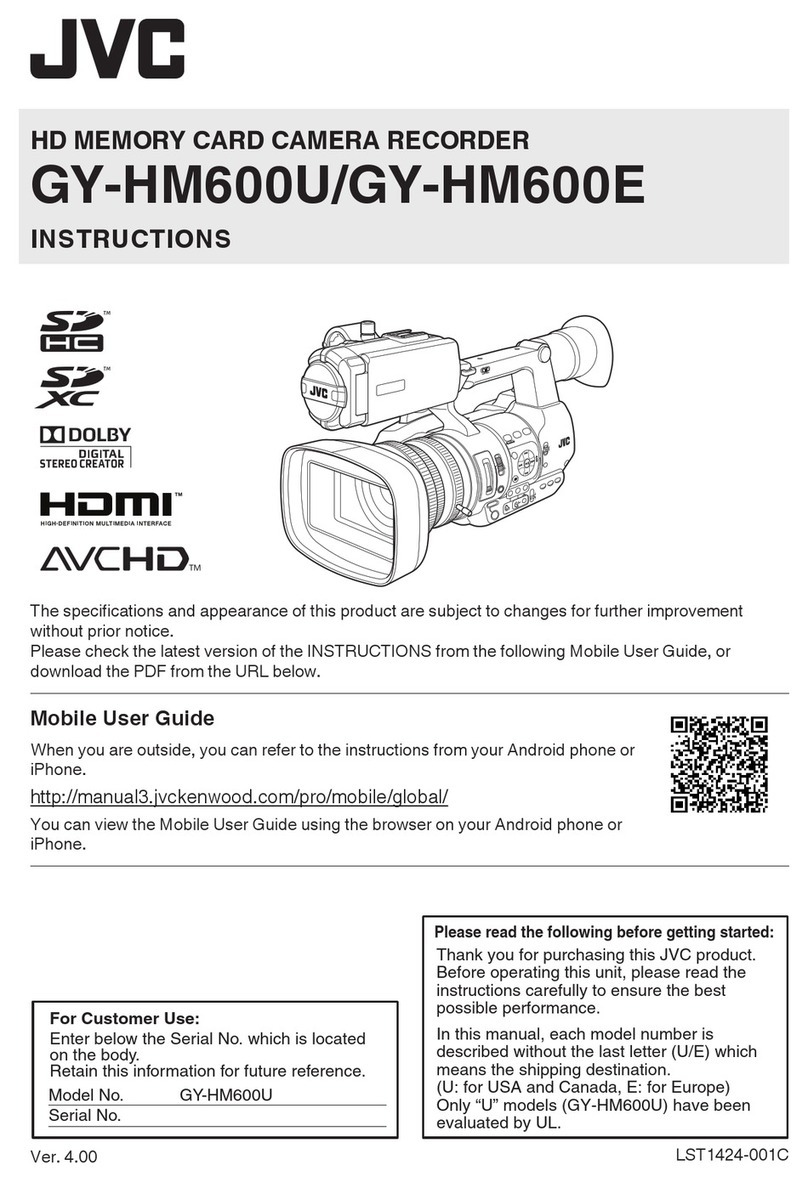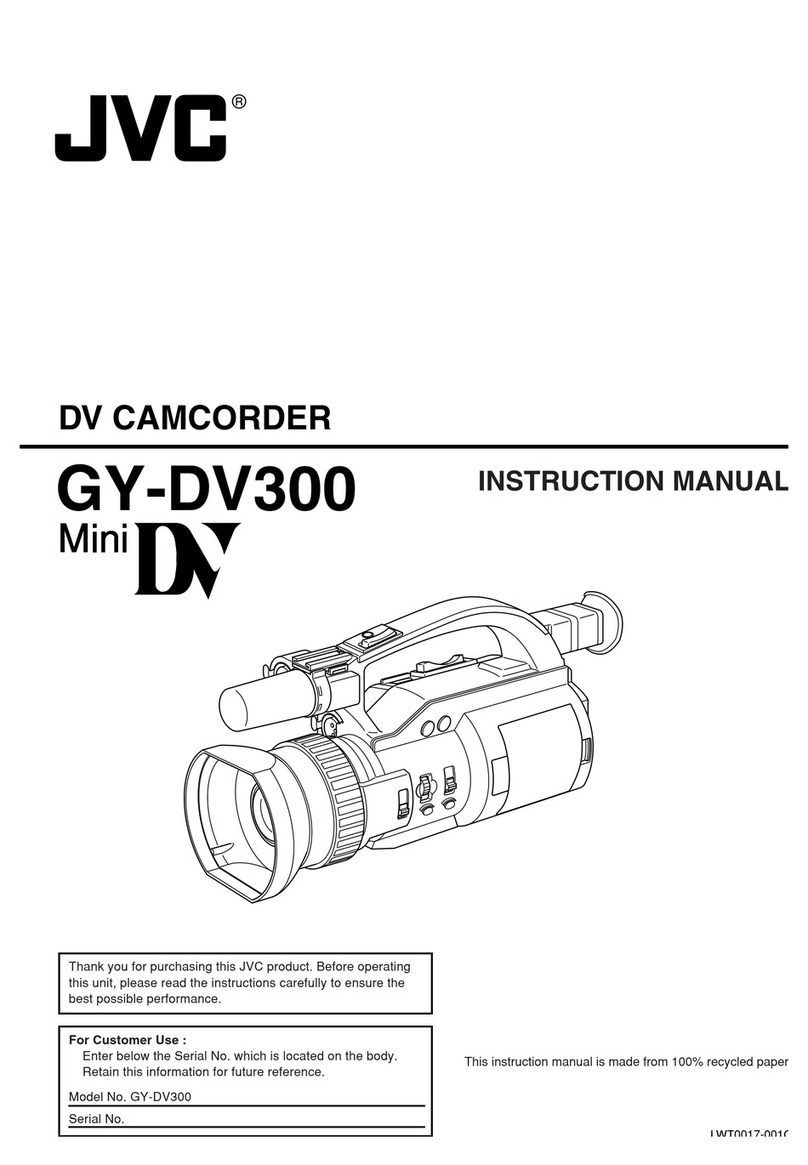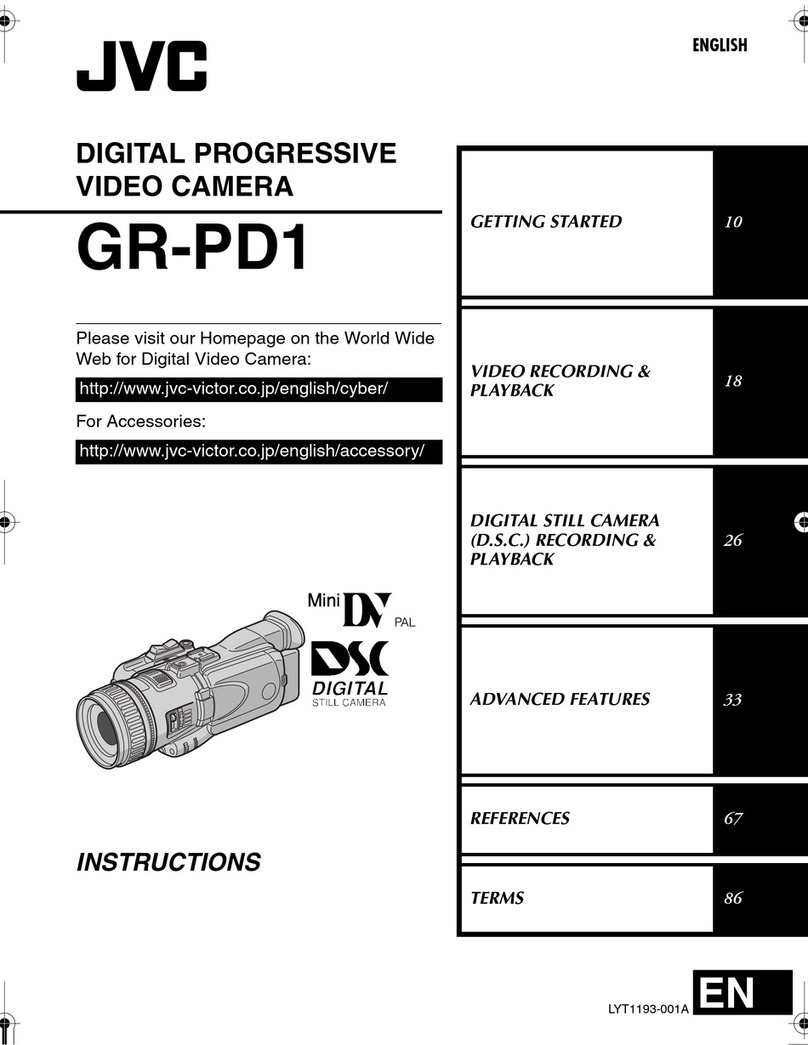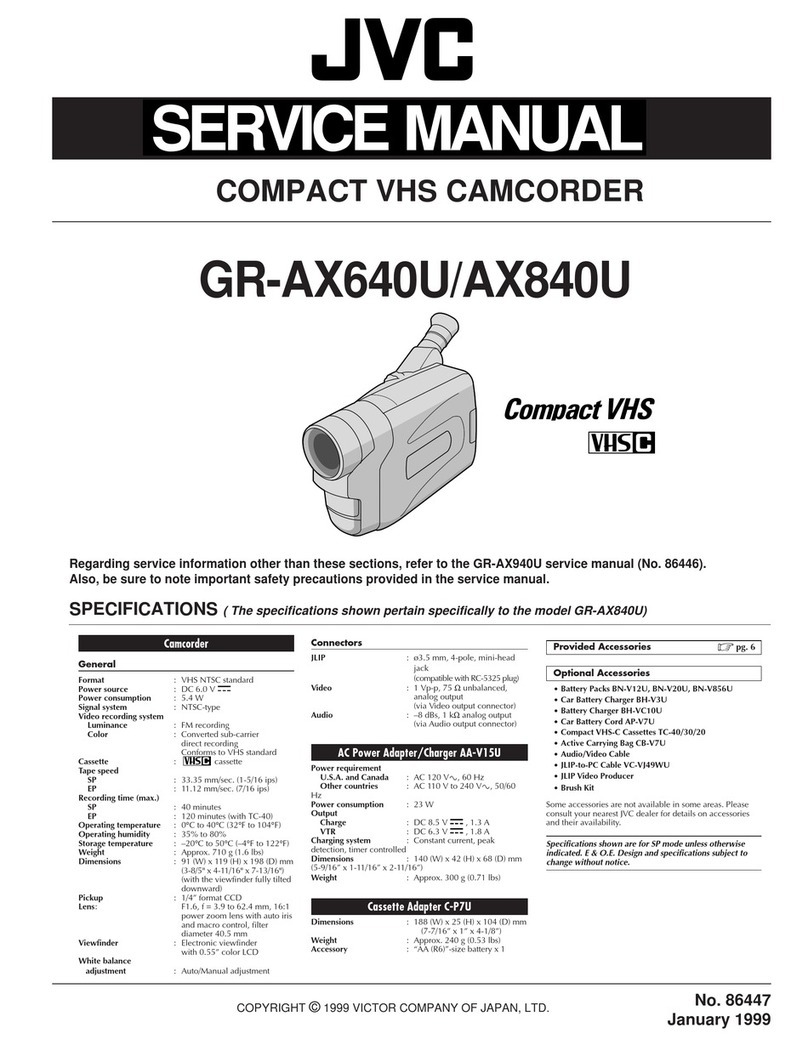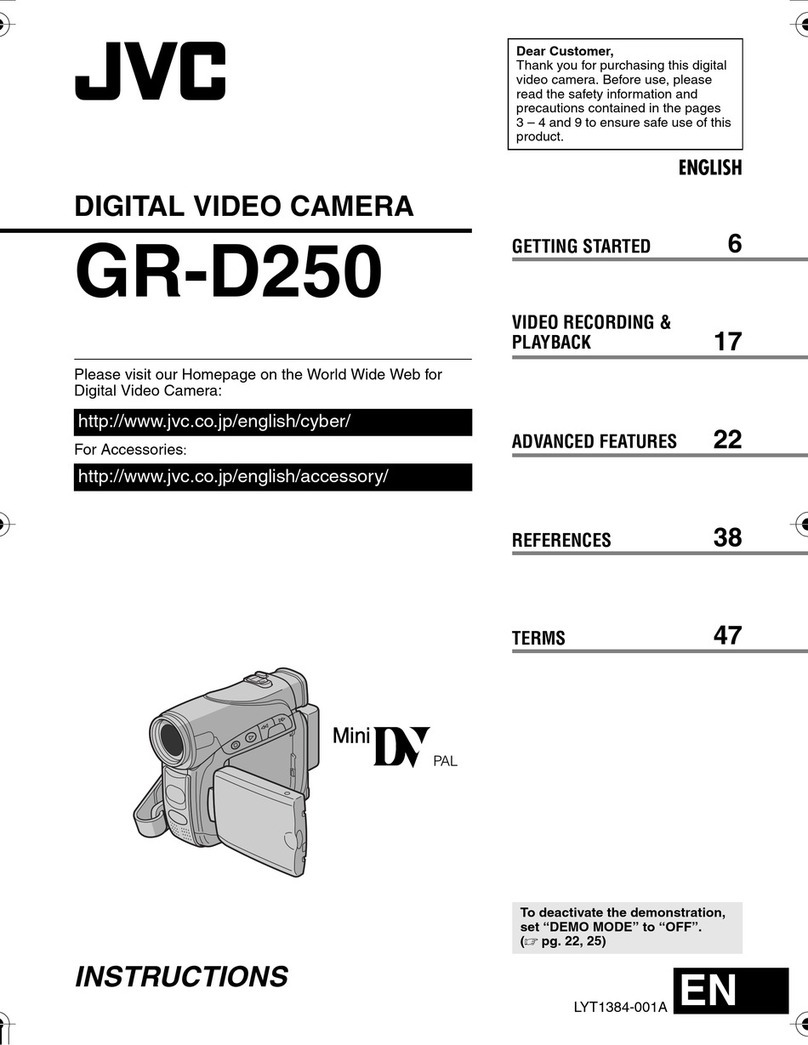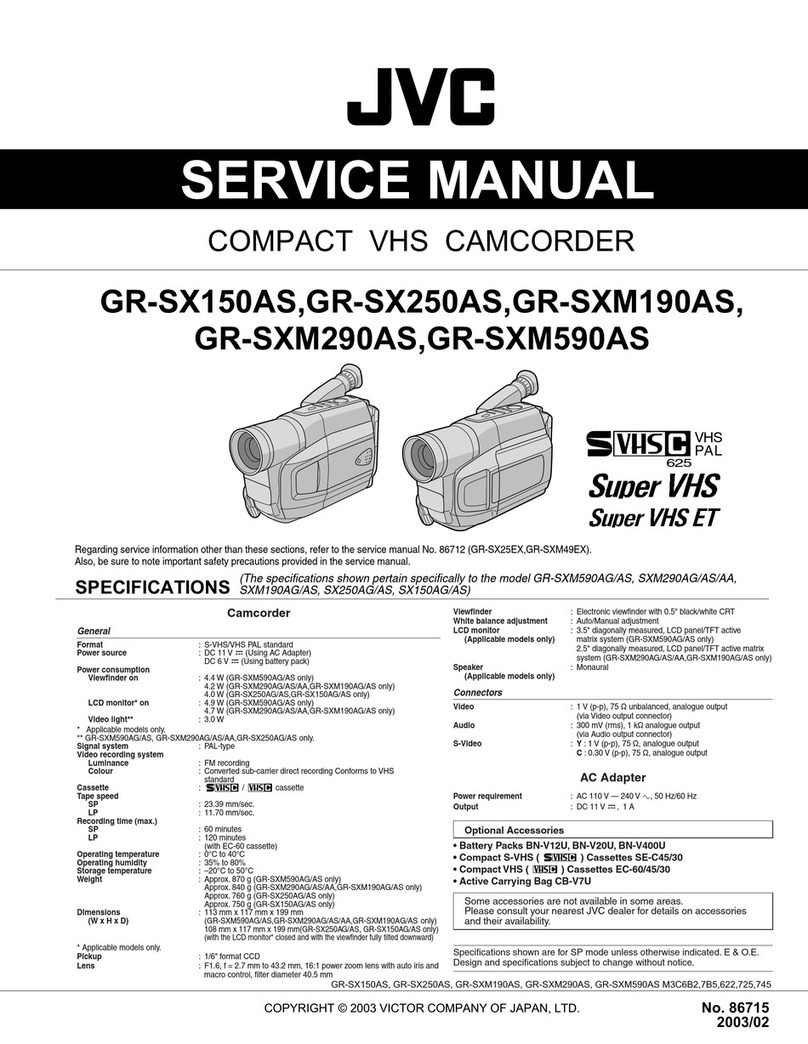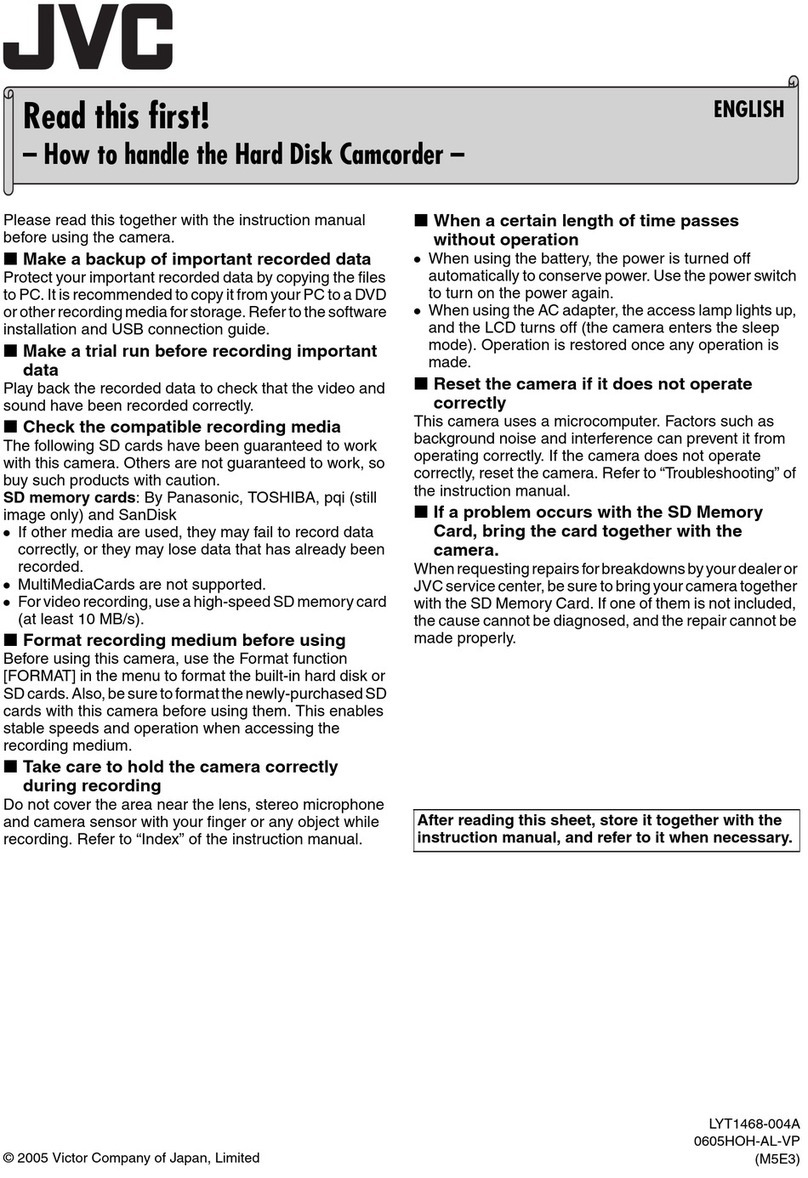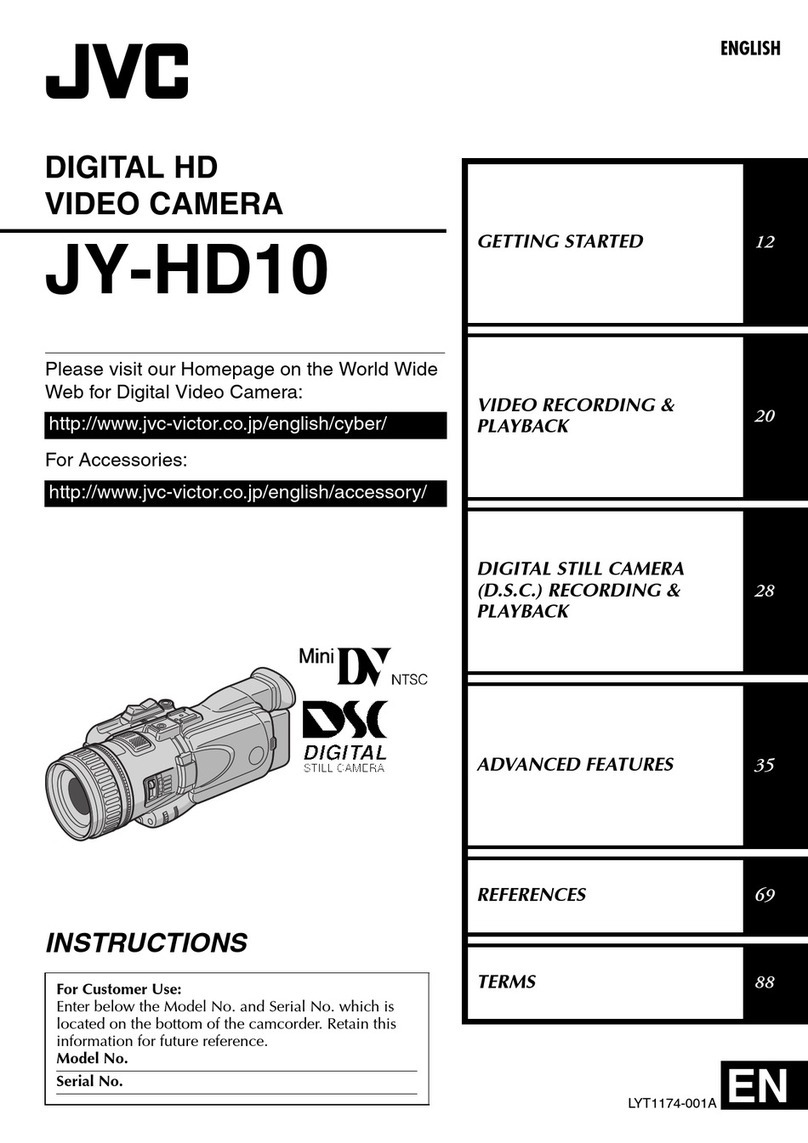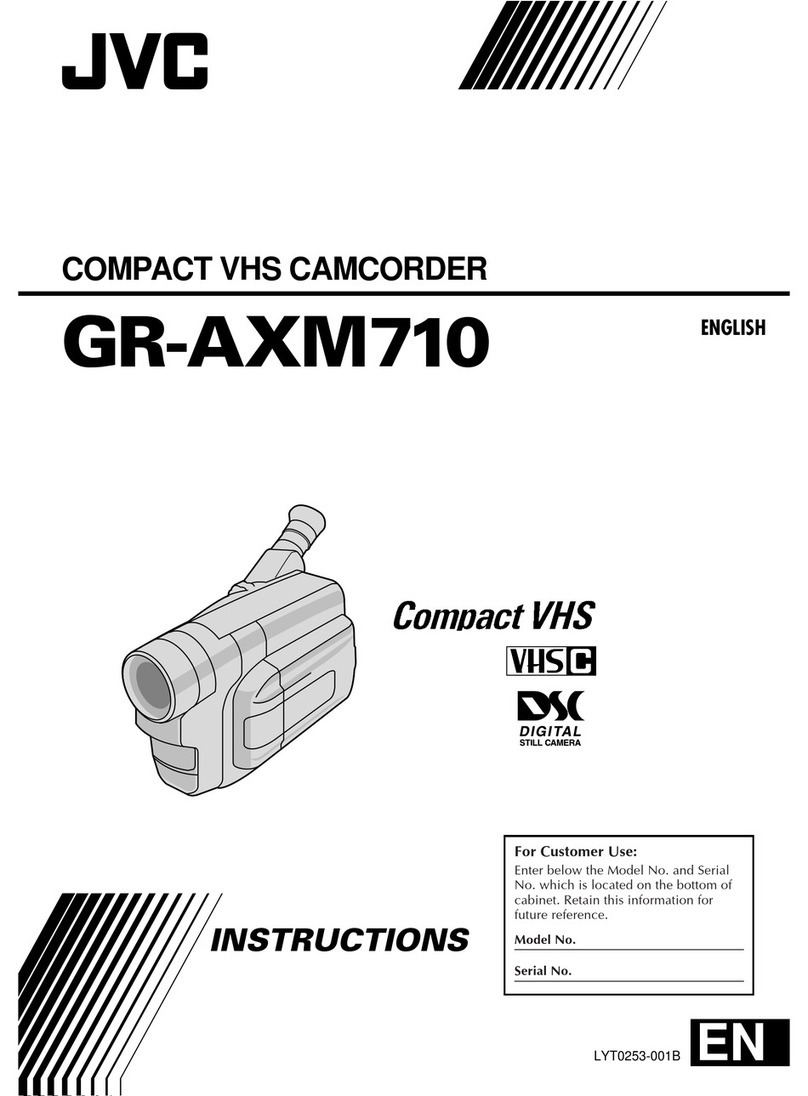Índice de contenidos
Guía para principiantes ................................................. 4
Carga ....................................................................................... 4
Grabación ................................................................................ 4
Reproducción .......................................................................... 4
Consejos de filmación ............................................................. 4
Vacaciones / Navidad .............................................................. 5
Boda ........................................................................................ 6
Viajes ....................................................................................... 7
Parque de atracciones ............................................................. 9
Introducción
Verificar los accesorios .......................................................... 10
Ajuste del filtro central ........................................................ 11
Cargar la batería .................................................................... 12
Ajuste de la correa de mano .................................................. 13
Utilizar la correa de muñeca ............................................... 13
Insertar una tarjeta SD ........................................................... 14
Tipos de tarjetas SD utilizables .......................................... 14
Utilizar la pantalla táctil .......................................................... 15
Nombres de los botones y funciones en el monitor LCD .... 16
Ajuste del reloj ....................................................................... 17
Restablecer el reloj ............................................................ 18
Cambiar el idioma de visualización ........................................ 19
Cómo sostener esta unidad ................................................... 19
Instalación en trípode ............................................................. 19
Utilizar esta unidad en el extranjero ....................................... 20
Cargar la batería en el extranjero ....................................... 20
Ajustar el reloj a la hora local durante los viajes ................. 21
Ajustar el horario de verano ............................................... 21
Accesorios opcionales ........................................................... 22
Grabación
Grabación de vídeos en modo automático ............................ 23
Zoom .................................................................................. 25
Capturar imágenes fijas durante una grabación de vídeo .. 25
Toma de imágenes fijas en modo Auto .................................. 26
Zoom .................................................................................. 29
Grabación manual ................................................................. 29
Filmación según la escena (sujeto) .................................... 30
Ajuste manual del enfoque ................................................. 32
Ajuste del brillo ................................................................... 33
Ajuste de la velocidad del obturador .................................. 34
Configurar apertura ............................................................ 35
Ajuste del balance de blancos ........................................... 36
Ajuste de la compensación de contraluz ............................ 37
Tomas en primeros planos ................................................. 38
Grabación con efectos ........................................................... 39
Grabación con efectos de animación ................................. 40
Grabar con decoraciones en los rostros ............................ 42
Grabar con sellos decorativos ............................................ 43
Grabar con escritura personal ............................................ 44
Captura de sujetos con claridad (PRIOR. TOQUE AE/AF) .... 45
Captura automática de sonrisas (TOMA DE SONRISA) .... 46
Captura automática de mascotas (CAPTURA DE ANIMAL)
........................................................................................ 47
Grabación mientras se visualiza una vista ampliada o un rostro
registrado (SUBVENTANA DE ROSTRO) ...................... 48
Registro de información de autenticación personal de rostro
humano .............................................................................. 50
Ajuste de VER % SONRISA/NOMBRE .............................. 52
Edición de información del rostro registrado ...................... 53
Reducción de la vibración de la cámara ................................ 54
Grabación en Cámara Lenta (alta velocidad) ........................ 55
Grabación a intervalos (GRAB. POR INTERVALOS) ............ 56
Grabación automática mediante captación de movimientos
(GRABACIÓN AUTOMÁTICA) .......................................... 57
Realizar Tomas Grupales (Temporizador) ............................. 59
Grabación de vídeos con fecha y hora .................................. 61
Comprobar el tiempo restante de grabación .......................... 62
Reproducción
Reproducción de vídeos ........................................................ 64
Comprobación de la fecha de grabación y demás
información ..................................................................... 66
Comprobación rápida del contenido de los vídeos
(reproducción de extractos) ............................................ 66
Reproducción de un vídeo con información de gestión
defectuosa ...................................................................... 67
Reproducción de imágenes fijas ............................................ 68
Reproducción de presentación de diapositivas .................. 69
Búsqueda de un vídeo o imagen fija específicos por fecha ... 70
Conexión y visualización en un televisor ............................... 70
Conexión a través del mini conector HDMI ........................ 71
Conexión a través del conector AV .................................... 72
Reproducción de listas de reproducción ............................... 73
Reproducir un disco de DVD o Blu-ray creado en esta unidad
............................................................................................ 74
Reproducción de extractos en un reproductor de Blu-ray o
DVD ................................................................................ 74
Edición
Eliminación de archivos no deseados .................................... 75
Eliminación del archivo visualizado actualmente ............... 75
Eliminación de archivos seleccionados .............................. 75
Protección de archivos .......................................................... 76
Protección/Anulación de protección del archivo actualmente
visualizado ...................................................................... 76
Protección/Anulación de protección de archivos
seleccionados ................................................................ 77
Captura de una imagen fija del vídeo durante su reproducción
............................................................................................ 78
Captura de una parte requerida en el vídeo (RECORTE) ...... 78
Captura de vídeos para cargar a YouTube ............................ 79
Creación de lista de reproducción a partir de los vídeos grabados
............................................................................................ 81
Creación de listas de reproducción con archivos
seleccionados ................................................................ 81
Creación de listas de reproducción por fecha .................... 82
Edición de listas de reproducción ...................................... 84
Eliminación de listas de reproducción ................................ 85
Copiar
Creación de discos con una grabadora de DVD .................... 86
Preparar una grabadora de DVD (CU-VD3) ....................... 87
Preparar una grabadora de DVD (CU-VD50) ..................... 87
Crear un disco .................................................................... 88
Reproducir con una grabadora de DVD ............................. 92
Crear discos con una grabadora de BD (unidad externa de Blu-
ray) ..................................................................................... 93
Preparar una grabadora de BD (unidad externa de Blu-ray)
........................................................................................ 93
Crear un disco .................................................................... 94
Reproducción de discos con una grabadora de BD (unidad
externa de Blu-ray) ......................................................... 99
Crear un Disco Utilizando una Grabadora de Blu-ray Conectada
............................................................................................ 99
Copiar archivos a un disco mediante la conexión a una grabadora
de DVD ............................................................................ 100
Copiar archivos a una cinta VHS mediante la conexión a una
grabadora de vídeo .......................................................... 101
Utilizar una unidad de disco duro externo USB .................... 102
Preparar una unidad de disco duro externo USB ............. 102
Copiar todos los archivos ................................................. 103
Reproducir archivos en la unidad de disco duro externo USB
...................................................................................... 104
Eliminar carpetas en la unidad de disco duro externo USB 104
Formatear la unidad de disco duro externo USB .............. 105
Importar archivos desde la unidad de disco duro externo
USB .............................................................................. 105
2